Übersicht

Nach Aufklappen der „Admin Einstellungen“:
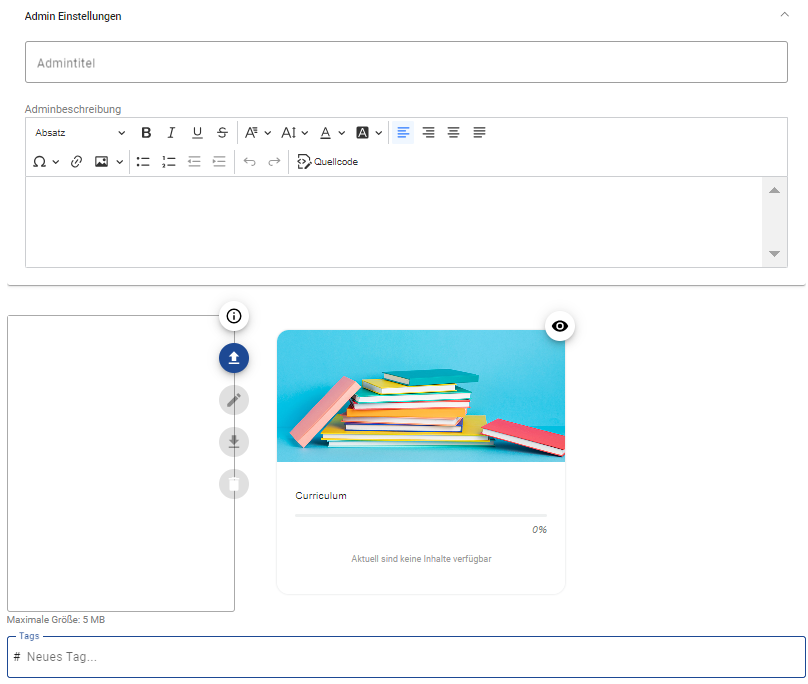
Status:
Entwurf = nicht zuweisbar, wird manchmal genutzt für nicht vollständig konfigurierte Curricula
Archiviert = nicht zuweisbar, Status nötig vor Löschung
Veröffentlicht = zuweisbar
Titel & Beschreibung: Wird angezeigt für den Benutzer bei der Bearbeitung des Curriculums. Texte können sprach-abhängig konfiguriert werden. Die Sprachen richten sich nach der im Benutzerprofil eingestellten Sprache.
Admintitel & Adminbeschreibung: Wird nur für die Administratoren angezeigt in der Übersicht aller Curricula
Kachelbild: Kann hinzugefügt werden für die Ansicht unter „Meine Lerninhalte“, „Katalog“, oder auf der Startseite, wenn das Widget für die Anzeige von Lerninhalten konfiguriert ist. Wenn kein Kachelbild hochgeladen wird, dann wird das nebenstehende Beispiel-Bild genutzt.
Tags: Können definiert werden für die Auswahl bei Filtern unter „Meine Lerninhalte“ und „Katalog“.
Pfade
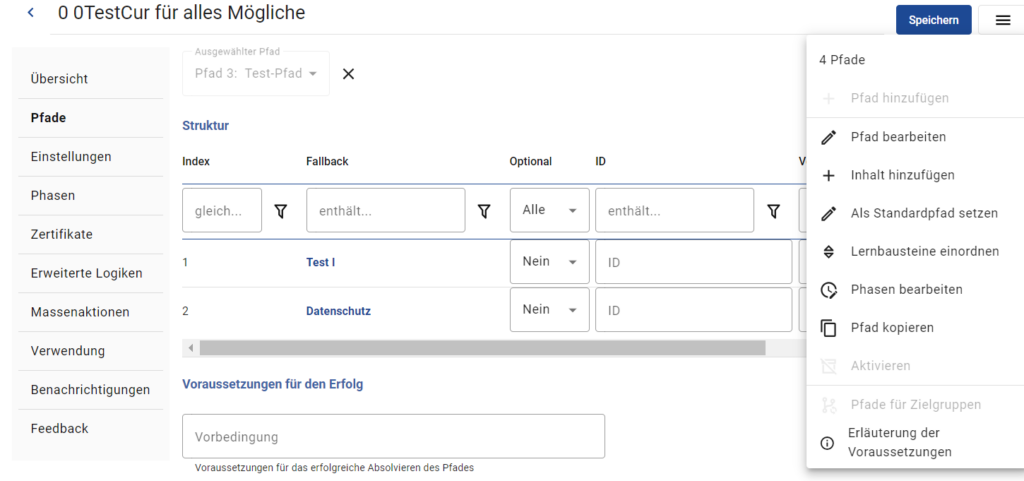
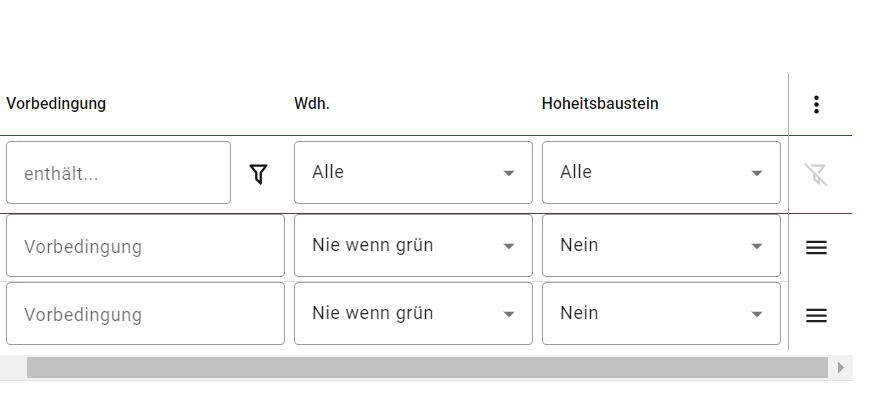
Kontextmenü oben rechts:
Pfad hinzufügen / Pfad bearbeiten: Gleiche Einstellungsmöglichkeiten, man kann hier den Titel und die hinterlegten Notizen für den Pfad einstellen. Zusätzlich gibt es dabei zwei Einstellungsmöglichkeiten:
„Dieser Pfad wird bei Zuweisung des Curriculums standardmäßig dem Lerner angezeigt.“
= Benutzer werden bei den darauf folgenden Zuweisungen zu diesem Curriculum automatisch in diesen Pfad geschoben, wodurch nur die Inhalte des Pfades den Lernern angezeigt werden.
„Vier-Augen-Zertifikatsfreigabe“
= Die Freigabe von Zertifikaten, die diesem Curriculum zugeordnet sind, braucht mehr als einen Administrator / Controller.
Inhalt hinzufügen:
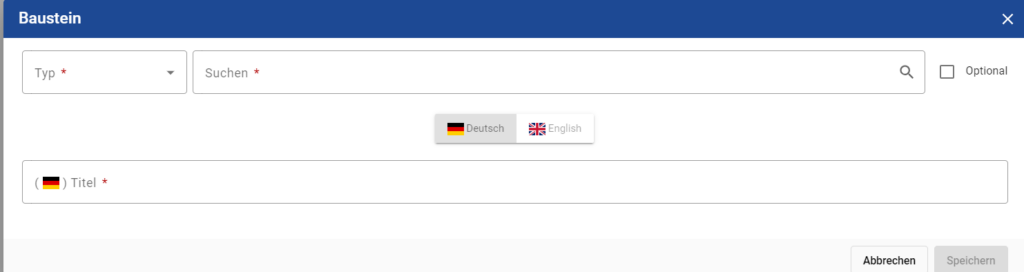
Zuerst wird ein Typ ausgewählt (Curriculum / Kurs / Veranstaltung / Kontext).
Ein Baustein vom Typ Kontext ist kein Lerninhalt, sondern besteht nur aus Text und kann als Informationsquelle benutzt werden im Lernprozess.
Wird der Haken bei „Optional“ gesetzt, kann ein Curriculum als abgeschlossen zählen, selbst wenn dieser Baustein noch nicht abgeschlossen wurde.
Der Titel bestimmt den angezeigten Text innerhalb des Curriculums in der Ansicht für den Benutzer, welcher dieses Curriculum durcharbeitet.
Zusätzliche Punkte des Kontextmenüs:
Als Standardpfad setzen: Gleiche Einstellung wie „Dieser Pfad wird bei Zuweisung des Curriculums standardmäßig dem Lerner angezeigt.“ innerhalb der Bearbeitungsansicht. Benutzer werden bei den darauf folgenden Zuweisungen zu diesem Curriculum automatisch in diesen Pfad geschoben, wodurch nur die Inhalte des Pfades den Lernern angezeigt werden.
Lernbausteine einordnen: Bausteine innerhalb des ausgewählten Pfades können verschoben werden, was die Reihenfolge der Abarbeitung beeinflussen kann, wenn keine spezifischen Vorbedingungen eingestellt sind.
Phasen bearbeiten:
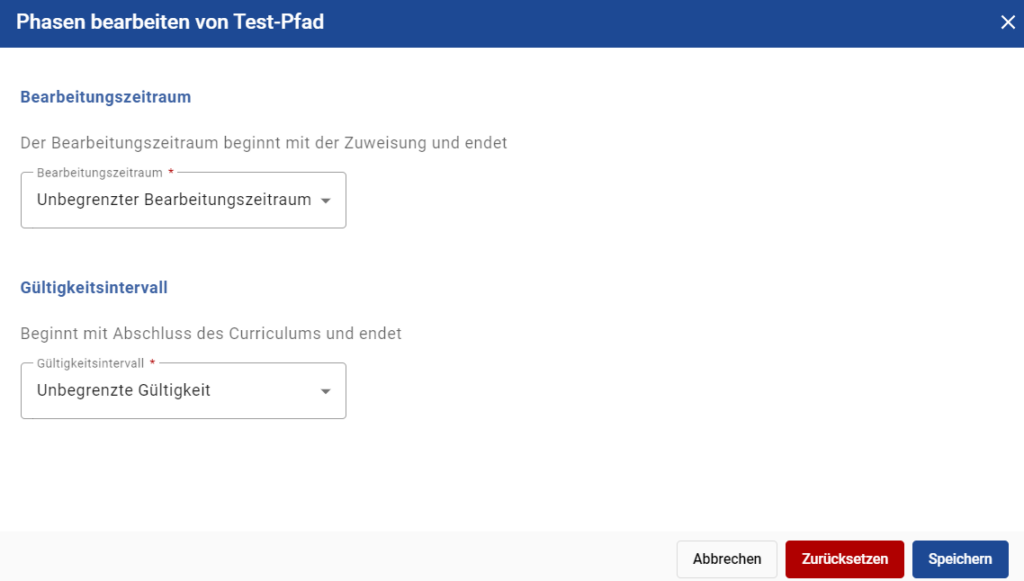
Hier können die Gültigkeiten für den Pfad konfiguriert werden, einmal für den Bearbeitungszeitraum und einmal für das Gültigkeitsintervall.
Bearbeitungszeitraum = Zeitraum, in dem das Curriculum für den Benutzer bearbeitbar ist.
Gültigkeitsintervall = Zeitraum der Gültigkeit nach Abschluss des Curriculums
Pfad kopieren: Pfad wird komplett kopiert, zusammen mit den eingestellten Bausteinen.
Archivieren: Pfad wird archiviert
Pfade für Zielgruppen:

Hier können Pfade auf Zielgruppen begrenzt werden. Dies ist keine Zuweisung und beschränkt höchstens die Zugänglichkeit bereits zugewiesener Benutzer. Vor Speicherung der Eingaben ist der Haken im unteren Bereich erforderlich.
Erläuterung der Voraussetzungen: hier werden „Voraussetzungen für den Erfolg“ beschrieben.
Für die einzelnen Bausteine können ID und Vorbedingung separat eingestellt werden. Wenn z.B. der zweite Baustein die Vorbedingung „S1“ hat und der erste Baustein die ID „S1“ hat, dann kann der zweite Baustein erst bearbeitet werden, wenn der erste Baustein abgeschlossen ist.
Bei „Wdh.“ kann eingestellt werden, ob ein Baustein auch nach Abschluss weiterhin bearbeitet / geöffnet werden kann. „Ohne Tracking“ bedeutet hier, dass der Status sich nicht ändern wird und dadurch der Baustein immer bearbeitet werden kann. „Immer“ bedeutet hingegen, dass trotz Statusänderung der Baustein immer bearbeitet werden kann.
Hoheitsbaustein: (Erklärung folgt)
Einstellungen
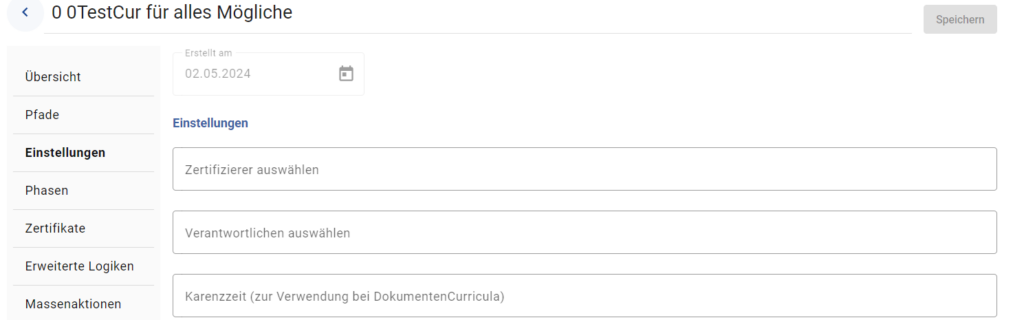
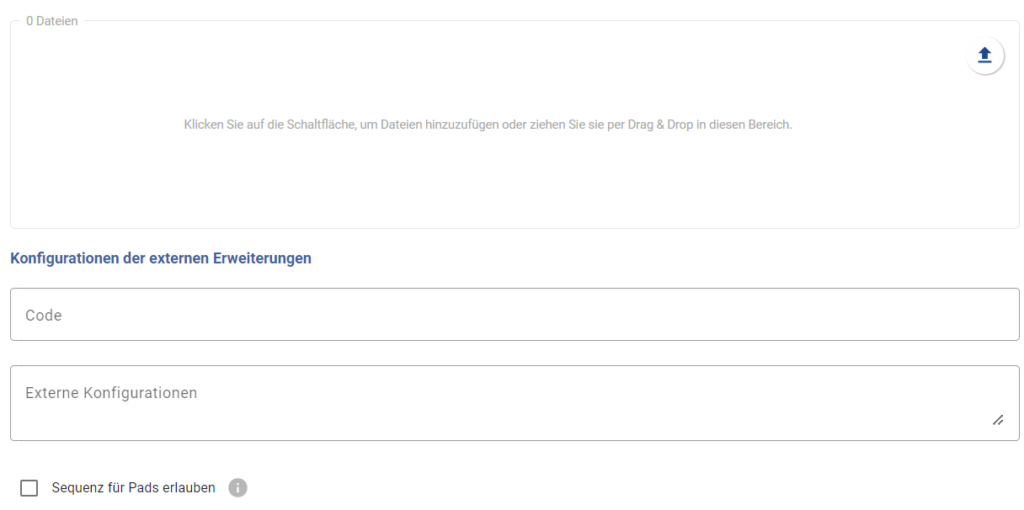
- Das Datum der Erstellung des Curriculums wird angezeigt
- Man kann einen „Zertifizierer“ auswählen, dabei kann nach Namen und ID gesucht werden. Zertifizierer ist derjenige, der den Status des Curriculums anpassen darf und damit ggf. Zertifikate generieren darf für den Lerner
- Verantwortlicher: (Erklärung folgt)
- Karenzzeit: Zeitraum der Bearbeitung vor Ablauf von Gültigkeiten
- Dateiupload: (Erklärung zum Anwendungsfall folgt)
- Code: (Erklärung folgt)
- Externe Konfigurationen: (Erklärung folgt)
- Sequenz für Pads erlauben: Die Elemente dürfen ohne Synchronisation auf einem Tablet-Client in strikter Sequenz durchgeführt werden
Phasen
Ähnlich zu der oben beschriebenen Pfad-spezifischen Phaseneinstellung kann hier für Bearbeitungszeitraum + Gültigkeitsintervall konfiguriert werden.
Zusätzlich gibt es hier bei „Regel für den Beginn der Gültigkeit einer Iteration“ folgende Möglichkeiten:
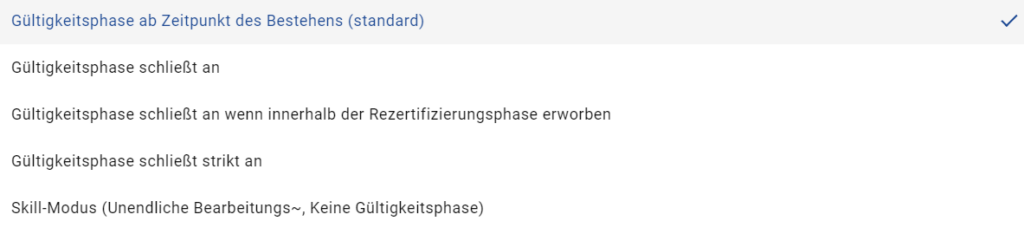
(Beispiele ggf. beschreiben)
Zertifikate
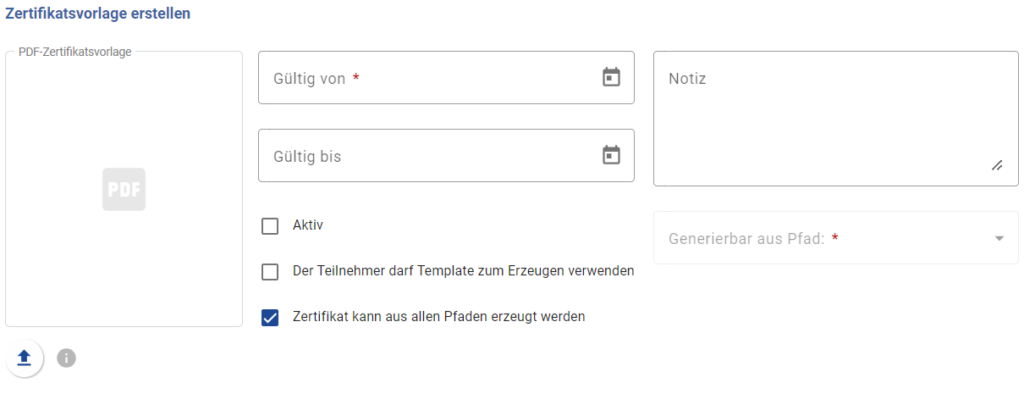
- Möglich ist das Hochladen einer (PDF) Zertifikatsvorlage, welche Makros für die Befüllung von Feldern beinhaltet. Weiteres zu den Feldern wird erklärt unter Makros für PDF-Zertifikate
- Die Gültigkeit des Zertifikats nach Abschluss des Curriculums kann eingestellt werden
- Die Zertifikats-Vorlage kann entweder aktiv oder inaktiv sein
- Anhaken der Einstellung „Der Teilnehmer darf Template zum Erzeugen verwenden“ erlaubt die Generierung von Zertifikaten für den Benutzer, welcher das Curriculum abgeschlossen hat, unter „Meine Zertifikate“
- „Zertifikat kann aus allen Pfaden erzeugt werden“ ermöglicht die Nutzung einer Zertifikatsvorlage für alle Pfade des Curriculums
- Eine Notiz kann hinzugefügt werden, sichtbar unter der Zertifikats-Übersicht der Curriculum-Administration (gleicher Bereich)
- „Generierbar aus Pfad“: Einstellung nur möglich, wenn „Zertifikat kann aus allen Pfaden erzeugt werden“ nicht angehakt ist. Ermöglicht das Bestimmen eines einzelnen Pfades, dessen nicht-optionalen Inhalte alle abgeschlossen werden müssen, bevor die Generierung des Zertifikats ermöglicht wird.
Erweiterte Logiken
(Erklärungen folgen)
Massenaktionen
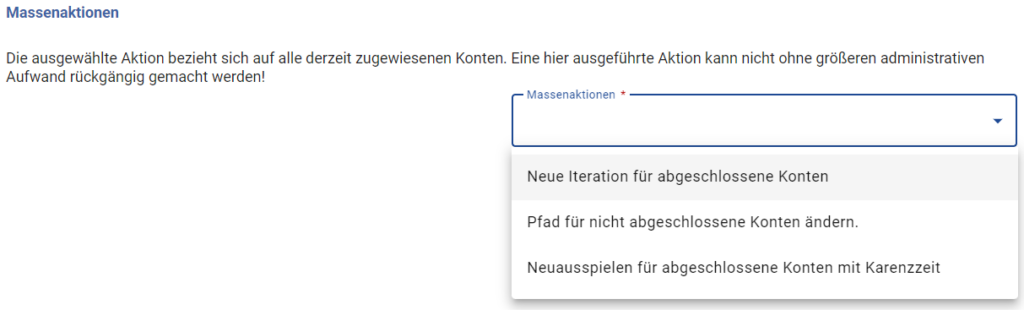
Durch die Massenaktionen können die Gültigkeiten aller der im Curriculum zugewiesenen Benutzer angepasst werden:
- Neue Iteration für abgeschlossene Konten: startet eine neue Iteration für alle Benutzer, die das Curriculum abgeschlossen haben
- Pfad für nicht abgeschlossene Konten ändern: wechselt den Pfad für alle Benutzer, die das Curriculum nicht abgeschlossen haben
- Neuausspielen für abgeschlossene Konten mit Karenzzeit: startet eine neue Iteration für alle Benutzer, die eine ablaufende Gültigkeit haben, aber derzeit noch eine aktuelle Gültigkeit haben
Verwendung
Hier werden alle Curricula aufgelistet, in denen das bearbeitende Curricula als Baustein aufgeführt wird.
Benachrichtigungen
Hier werden alle Benachrichtigungen aufgelistet, deren Element das bearbeitende Curriculum ist. Zusätzlich gibt es hier einen Button zum schnellen Zugriff auf die Erstellung einer neuen Benachrichtigung.
Feedback
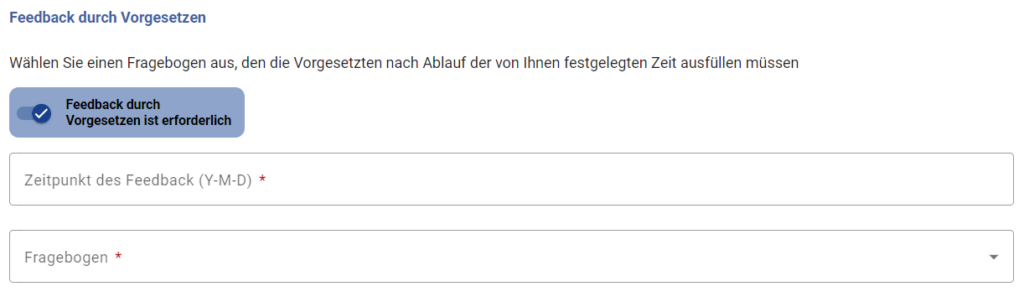
(Erklärung folgt)